SILKYPIX Developer Studio 8 SE Guía de uso
3. Selección de imagen y visualización de pantalla
3-1. Método de visualización
Modo de visualización de pantalla de acuerdo al tipo de uso y de acuerdo al entorno.
Sirve para cambiar la visualización de pantalla de acuerdo al tamaño del ordenador que utiliza o el objeto fotográfico.

1. Modo miniatura
Se muestra una lista de las imágenes en miniatura. Haciendo doble clic en la imagen en miniatura que se quiere ver, se pasa al modo de vista previa. El tamaño de la imagen en miniatura sirve para cambiar en la opción 5. “Ancho de la imagen en la ventana de miniaturas”.
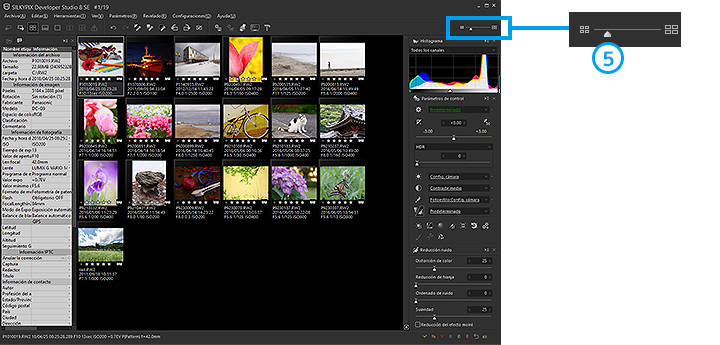
2. Modo combinación
Sirve para visualizar el modo miniatura y el modo de vista previa a la vez. Cuando selecciona la imagen en modo miniatura, la imagen se visualiza en la vista previa.
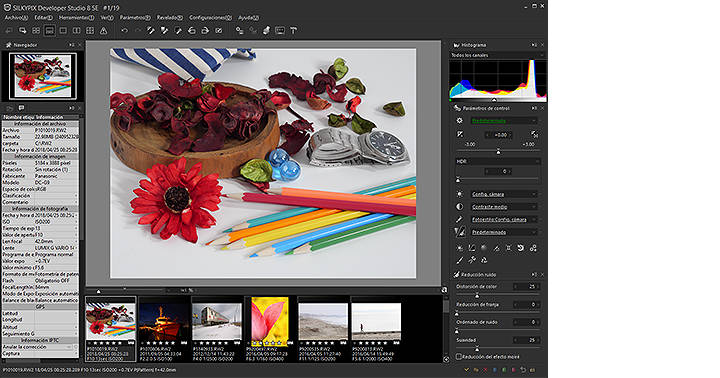
3. Modo vista previa
Se visualiza una sola imagen en tamaño grande. Haciendo doble clic sobre la imagen se visualiza a 100%. Cuando la imagen se encuentra al 100%, haciendo doble clic sobre la imagen, se visualiza en modo de pantalla ajustada. Además, con el control deslizante 6.“Mostrar aumento”, se puede ampliar o disminuir el tamaño de la imagen.
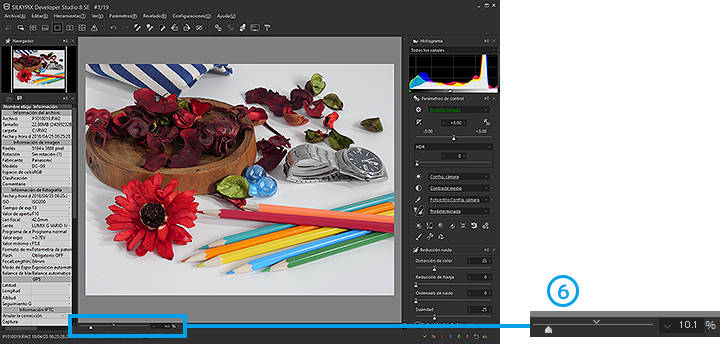
4. En el modo de vista previa múltiple
En el modo de vista previa múltiple, sirve para hacer la edición comparando en dos pantallas la imagen antes y después del ajuste o una imagen diferente.
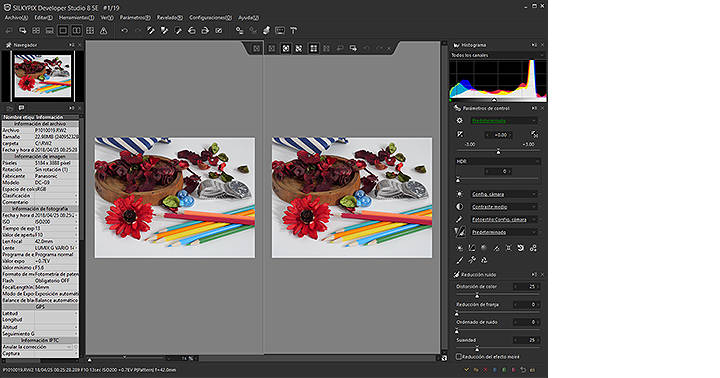
3-2. Visualización de la información de la imagen
Visualización de la información EXIF o IPTC
Sirve para verificar la información detallada que ha sido registrada en la imagen al momento de la toma.

| 1 | Propiedad de imagen | Seleccionando la pestaña "Propiedad de imagen" se puede verificar la información de la toma registrada en la imagen. |
| 2 | Edición de la propiedad de imagen | Algunos ítems de la información de las propiedades de la imagen se pueden editar. La información editada se agrega al archivo JPEG / TIFF exportado. |
3-3. Indicación de advertencia
Muestra enfatizada de advertencia de sobreexposición, subexposición y enfoque.
Sirve para configurar las funciones auxiliares como enfatizar el enfoque o las indicaciones de advertencia y las simulaciones de impresión.

| 1 | Advertencia de reflejo | Las partes que presentan sobreexposición se muestran enfatizando el área en la pantalla de vista previa. |
| 2 | Advertencia de sombra | Las partes que presentan subexposición se muestran enfatizando el área en la pantalla de vista previa. |
| 3 | Advertencia reflejo/sombra | Las partes que presentan sobreexposición/subexposición se muestran enfatizando el área en la pantalla de vista previa. |
| 4 | Advertencia de estar fuera de la gama de colores | Los espacios de color configurados con colores que no se pueden reproducir se muestran enfatizando el área en la pantalla de vista previa. |
| 5 | Pruebas en la pantalla | Especificando el perfil de impresión, se puede simular los colores de impresión en la pantalla de vista previa. |
| 6 | Enfoque máximo | Las áreas que están enfocadas se muestran enfatizadas en la pantalla de vista previa. |
Copyright (C) Adwaa Co.,Ltd. 2004-2025. All Rights Reserved.